Состоялся релиз полноценного перезапуска подсерии Modern Warfare, который пришелся по душе, как критикам, так и игрокам. Многие хвалят его за интересный сюжет и увлекательный мультиплеер. Однако обладатели PC вновь столкнулись с множеством технических проблем. На форумах часто появляются темы о том, что Call of Duty: Modern Warfare вылетает, тормозит, фризит, лагает, не запускается или показывает черный экран. Впрочем, многие эти проблемы можно исправить и в данном руководстве мы расскажем вам, как это сделать.
В первую очередь следует взглянуть на требования к компьютеру, которые необходимы для запуска этого сетевого шутера на минимальных настройках, а потом провести сравнение с характеристиками своего ПК. Они выглядят следующим образом:
- ОС: от Windows 7 (64-бит) и новее
- ЦП: Intel Core i3-4340 или AMD FX-6300
- ОЗУ: 8 гигабайт
- Видеокарта: NVIDIA GeForce GTX 670 или AMD Radeon HD 7950
- Винчестер: 175 гигабайт

В случае, когда компьютер полностью соответствует указанным выше требованиям, но игра все равно не запускается или сильно тормозит, нужно обновить или установить несколько важных программ. Первым делом загрузите последние версии драйверов для своего ГПУ: NVIDIA или Radeon. Затем скачайте последние или требуемые версии Microsoft DirectX, .Net Frameworks и Visual C++. Как правило, этого бывает достаточно для того, чтобы запустить Call of Duty: Modern Warfare без проблем.
Call of Duty: Modern Warfare не запускается
Если установка прошла нормально, но после запуска игры ничего не происходит (не открывается даже окно об ошибке), то проблема наверняка заключается в антивирусе. Найдите папку, куда вы установили шутер, а потом откройте антивирус и перенесите эту директорию в категорию исключений.
Нередко современные игры не хотят запускаться на компьютерах с процессорами, которые не поддерживают протоколы SSE 4.1 и 4.2. Подобная проблема возникает на чипсетах Intel Core 2 Duo и Core 2 Quad, а также AMD Phenom. Тут можем только посоветовать поменять железо.
Call of Duty: Modern Warfare может не запускаться и по таким банальным причинам как ошибка при установке или нехватка свободного места на HDD (SSD). Снова повторим, что следует обязательно скачать все свежие драйверы и программы, отмеченные выше, а также проверить свой компьютер на соответствие минимальным требованиям.
Call of Duty: Modern Warfare вылетает с ошибкой «Прекращена работа программы»
Эта неприятная ошибка может возникнуть как во время запуска игры, так и после него. Чаще всего она возникает у обладателей компьютеров, на которых установлена 64-битная операционная система Windows 7.
Почему это происходит? Скорее всего, вы используете устаревшую версию ОС, поэтому ее следует как можно скорее обновить. Осуществить это действие можно двумя методами: с помощью Панели Управления или прямиком с официального интернет-портала Windows. В первом методе нет ничего сложного, так как обновление происходит в автоматическом режиме – это идеальный вариант для обладателей лицензионных копий Windows 7.
Остальным мы советуем воспользоваться вторым способом и скачать нужные файлы вручную. Перейдите на официальный сайт корпорации, выберите нужный вам язык, а после кликните по кнопочке «Скачать». Затем произведите установку обновления и перезагрузите систему. После этого игра должна перестать вылетать на рабочий стол.
Call of Duty: Modern Warfare не запускается и выдает ошибку s2_sp64_ship.exe
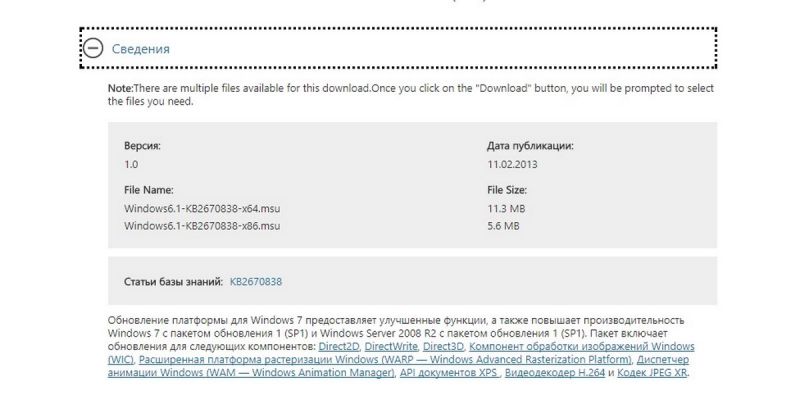
Эта ошибка имеет те же корни, что и предыдущий баг, поэтому исправляется она схожими методами, то есть нужно сделать следующее:
- Загляните в Центр обновления Windows.
- Кликните по вкладке «Просмотр журнала обновлений».
- Узнайте, есть ли у вас обновление под названием KB2670838 (необходимо для Windows 7).
- Если оно отсутствует, то произведите его установку (выше дана ссылка на нужный файл).
- Если оно присутствует, то осуществите его переустановку. Далее перезагрузите систему.
- После этого попробуйте запустить игру.
Советуем вам также опробовать вышеуказанные методы. Если же игра все равно не запустилась, то вам остается ждать патчей от разработчиков.
Call of Duty: Modern Warfare вылетает
Существует множество разновидностей вылетов. Если вы смогли установить и запустить игру, но она вылетает на рабочий стол сразу после старта кампании, то попробуйте выполнить несколько несложных действий (для обладателей видеокарт NVIDIA):
- Откройте «Панель управления NVIDIA», нажав правой кнопкой мышки на рабочем столе и кликнув на нужную опцию.
- Войдите в раздел программных настроек и найдите Call of Duty: Modern Warfare.
- Отыщите вкладку «Укажите настройки для этой программы» и уберите галочку возле опции «Сглаживание-FXAA».
- Теперь попробуйте снова начать игру.
Если вылеты происходят уже в самой игре, причем в одном и том же месте, то речь идет об ошибке, допущенной разработчиками. Попробуйте запустить шутер от имени Администратора – зависания иногда пропадают.
В случайных вылетах и зависаниях виноваты могут быть ваши комплектующие, особенно если проблемы появляются через определенный промежуток времени, например, спустя 30 минут после запуска игры. Вероятнее всего, у вас перегревается графический адаптер или процессор – следует измерить их температуру в пиковом режиме с помощью специальных программок (AIDA64). Попробуйте также снизить настройки графики, чтобы уменьшить нагрузку на компьютер.
Тормоза, фризы, лаги и низкий fps в Call of Duty: Modern Warfare
Решить все эти проблемы можно несколькими стандартными способами:
- Откройте «Панель управления компьютером» и выберите раздел «Электропитание». Затем отыщите режимы работы PC и поменяйте опцию на «Производительный».
- Обязательно закройте все сторонние приложения, прежде чем начать игру, так как они могут нагрузить ЦП и съесть вашу драгоценную «оперативку». Разумеется, нужно обязательно выйти из браузера. Советуем вам также почистить компьютера от разнообразного «хлама» с помощью программки CCleaner.
- После запуска Call of Duty: Modern Warfare откройте Диспетчер задач (Ctrl+Alt+Del) и перейдите в раздел «Процессы». Найдите название нужного ПО, нажмите на него правой кнопкой мышки и выберите «Высокий приоритет».
Следует также поменять графические опции. Сильнее всего на частоту кадров влияют такие параметры как качество теней, сглаживание (MSAA), детализация текстур (при низком объеме видеопамяти) и дополнительные эффекты «зеленых», например, рейтрейсинг.
Черный экран в Call of Duty: Modern Warfare
Обычно эта ошибка происходит из-за отсутствия нужных драйверов или возникновения простенького бага. Решить ее можно будет обновлением программного обеспечения или запуском проекта в режиме окна (Alt+Enter). В последнем случае, когда снова возникнет нормальная картинка, укажите в игровых настройках полноэкранный режим.
Добавим, что в самом начале черный экран может появиться на несколько минут. В этом случае следует просто подождать, пока он сам не пропадет.
В некоторых случаях черный экран возникает из-за перегрева комплектующих или их недостаточной мощности. Тут можем только порекомендовать сменить видеокарту на более мощную или проверить ее работоспособность.
Не работают сохранения в Call of Duty: Modern Warfare
Обычно такая ошибка возникает из-за наличия русских букв в директории, ведущей к сохранениям игры. Просто измените название папки, используя латинские буквы.

Комментарии